Cách Làm Chú Thích Trong Word 2010 là một kỹ năng cần thiết cho bất kỳ ai muốn tạo ra tài liệu chuyên nghiệp và đầy đủ thông tin. Việc sử dụng chú thích giúp bạn cung cấp nguồn gốc của thông tin, giải thích thêm về một thuật ngữ hoặc bổ sung chi tiết mà không làm gián đoạn luồng chính của văn bản. Trong bài viết này, chúng ta sẽ cùng tìm hiểu chi tiết về cách làm chú thích trong Word 2010, từ những bước cơ bản nhất cho đến các mẹo nâng cao giúp bạn sử dụng tính năng này một cách hiệu quả.
Chèn Chú Thích Trong Word 2010: Hướng Dẫn Chi Tiết
Word 2010 cung cấp một công cụ chèn chú thích rất dễ sử dụng. Đầu tiên, bạn đặt con trỏ tại vị trí cần chèn chú thích. Trên thanh ribbon, chọn tab “References” và sau đó click vào nút “Insert Footnote”. Word sẽ tự động đánh số chú thích và đưa bạn xuống cuối trang để nhập nội dung chú thích. Sau khi nhập xong, bạn chỉ cần click lại vào nội dung chính của văn bản để tiếp tục soạn thảo. Bạn có thể áp dụng những kỹ năng này khi làm sao cho trẻ thích học tiếng anh.
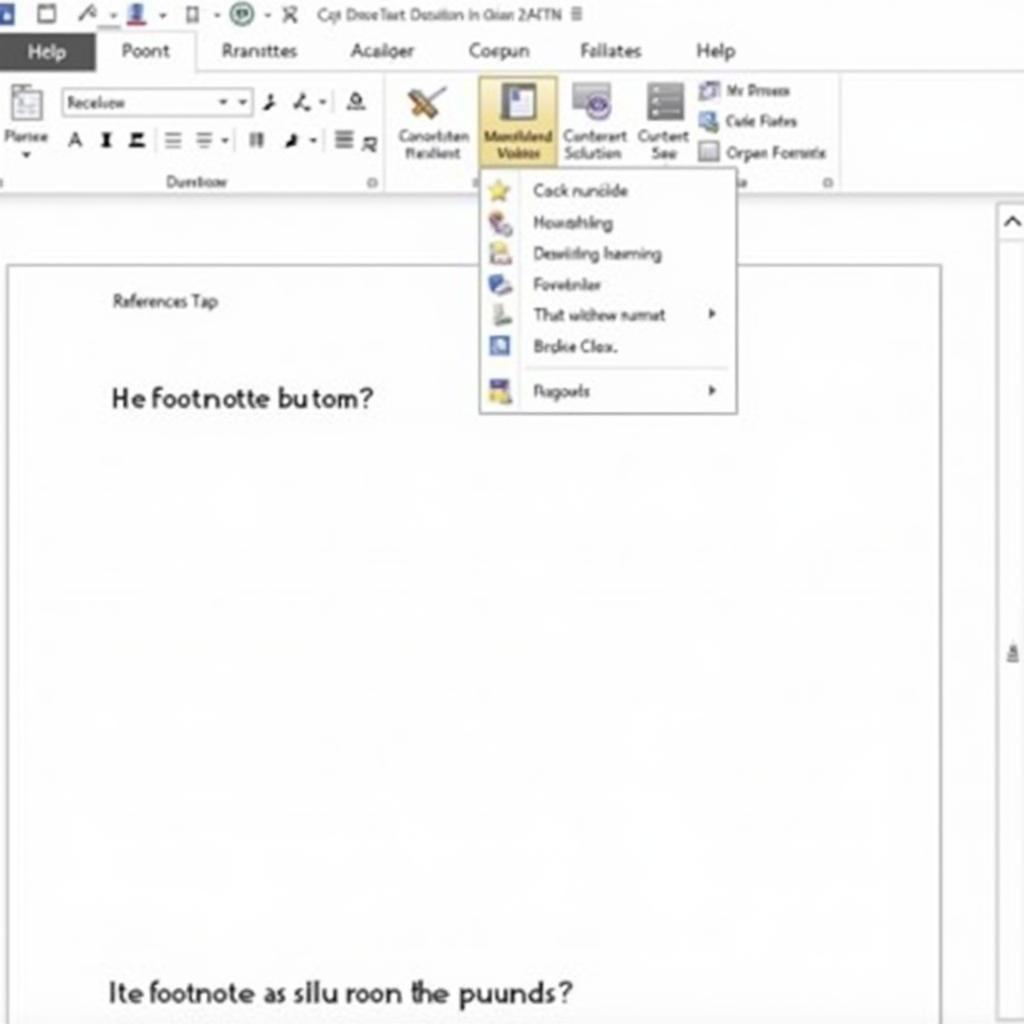 Chèn Chú Thích trong Word 2010
Chèn Chú Thích trong Word 2010
Tùy Chỉnh Chú Thích Trong Word 2010
Không chỉ đơn giản là chèn chú thích, Word 2010 còn cho phép bạn tùy chỉnh định dạng của chúng. Bạn có thể thay đổi kiểu đánh số, vị trí của chú thích (cuối trang hoặc cuối tài liệu), và cả định dạng văn bản của chú thích (font chữ, cỡ chữ, căn lề…). Để thực hiện việc này, bạn click vào mũi tên nhỏ ở góc dưới bên phải của nhóm “Footnotes” trong tab “References”. Một hộp thoại sẽ hiện ra với các tùy chọn cho phép bạn thay đổi định dạng chú thích theo ý muốn. Biết cách tùy chỉnh chú thích sẽ giúp tài liệu của bạn trở nên chuyên nghiệp và nhất quán hơn.
Nguyễn Văn A, chuyên gia về Microsoft Word, chia sẻ: “Việc tùy chỉnh chú thích tưởng chừng nhỏ nhặt nhưng lại thể hiện sự chuyên nghiệp và tỉ mỉ trong công việc của bạn.”
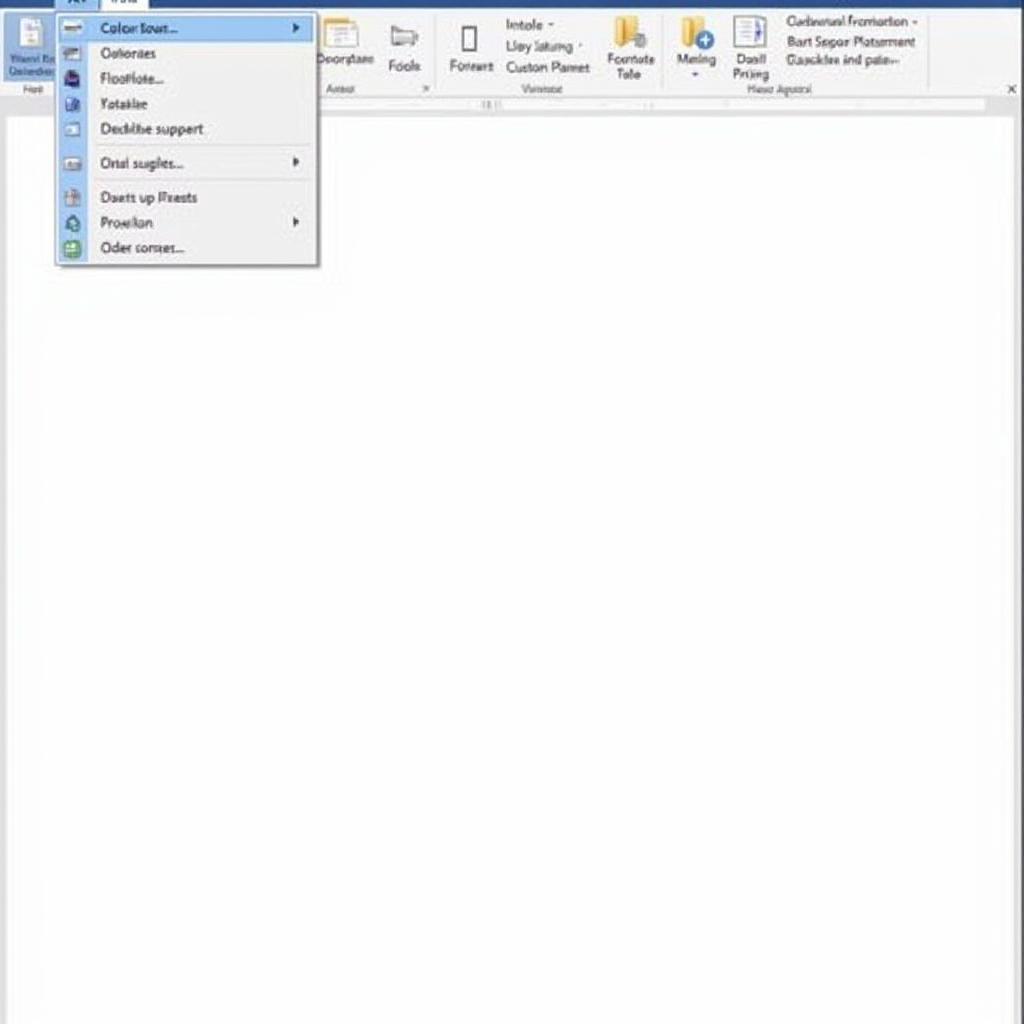 Tùy Chỉnh Định Dạng Chú Thích trong Word 2010
Tùy Chỉnh Định Dạng Chú Thích trong Word 2010
Mẹo Hay Khi Sử Dụng Chú Thích Trong Word 2010
Một số mẹo nhỏ có thể giúp bạn sử dụng chú thích trong Word 2010 hiệu quả hơn. Ví dụ, bạn có thể sao chép và dán chú thích giữa các vị trí khác nhau trong tài liệu. Bạn cũng có thể chuyển đổi giữa chú thích và chú thích cuối (endnote) một cách dễ dàng. Việc nắm vững các mẹo này sẽ giúp bạn tiết kiệm thời gian và công sức khi soạn thảo văn bản. Bạn có thể thấy việc chèn hình ảnh cũng tương tự như khi chèn hình vào chú thích pp 2010.
Cách Làm Chú Thích Trong Word 2010: Các Tình Huống Thường Gặp
- Chú thích bị lỗi định dạng: Kiểm tra lại cài đặt định dạng chú thích trong hộp thoại “Footnote and Endnote”.
- Không thể chèn chú thích: Đảm bảo bạn đang làm việc trong vùng soạn thảo văn bản, không phải trong header/footer hoặc các vùng khác.
- Số chú thích không liên tục: Kiểm tra xem có đoạn văn bản nào bị ngắt quãng hay không.
Các Câu Hỏi Khác Liên Quan Đến Word 2010
Bạn cũng có thể tìm hiểu thêm về cách vẽ biểu đồ thích hợp hoặc nối số với phép tính thích hợp. Việc thành thạo Word 2010 sẽ giúp bạn rất nhiều trong công việc và học tập. Đôi khi, bạn cũng muốn tìm kiếm những nội dung thư giãn như thích cười.
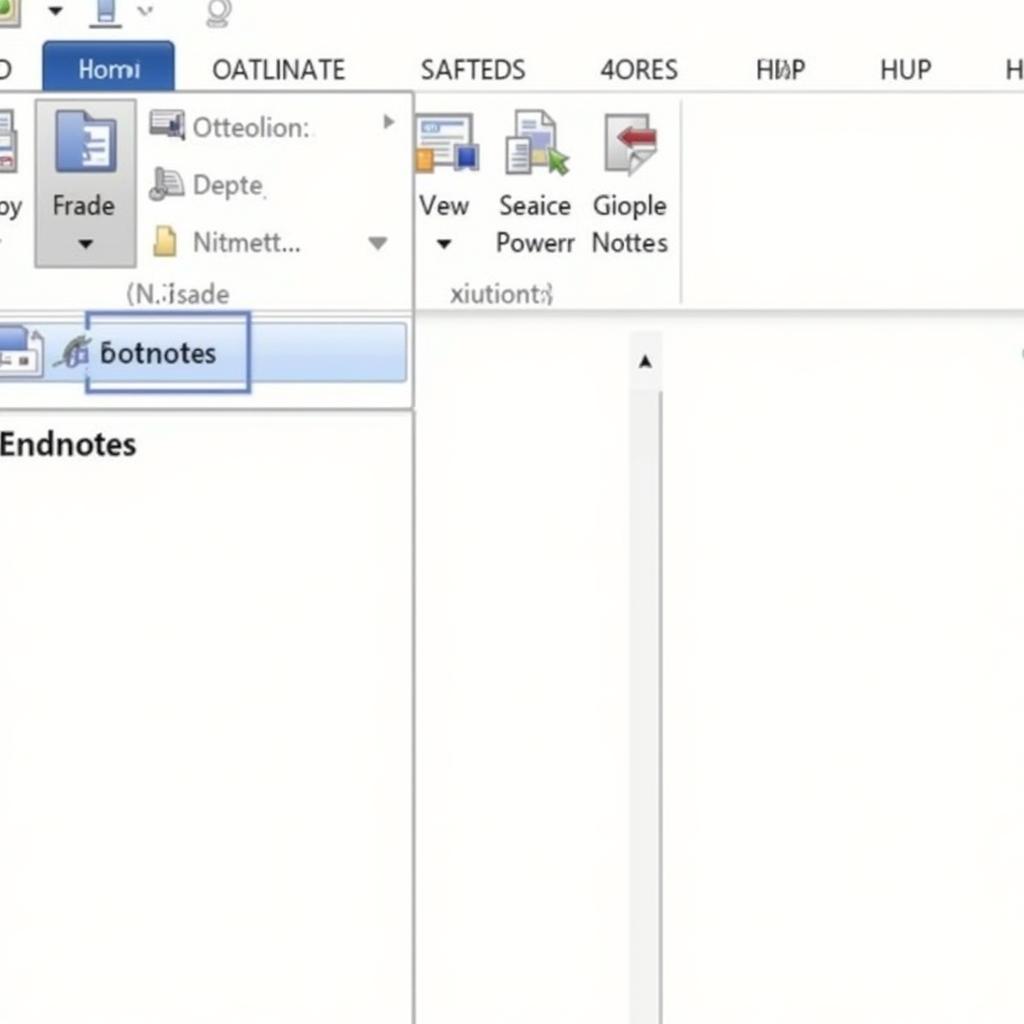 Mẹo Hay Sử Dụng Chú Thích trong Word 2010
Mẹo Hay Sử Dụng Chú Thích trong Word 2010
Kết Luận
Cách làm chú thích trong Word 2010 không hề khó, chỉ cần bạn nắm vững các bước cơ bản và một vài mẹo nhỏ là có thể sử dụng tính năng này một cách hiệu quả. Hy vọng bài viết này đã cung cấp cho bạn những thông tin hữu ích về cách làm chú thích trong Word 2010.
Khi cần hỗ trợ hãy liên hệ Số Điện Thoại: 0915063086, Email: [email protected] Hoặc đến địa chỉ: LK 364 DV 08, Khu đô thị Mậu Lương, Hà Đông, Hà Nội 12121, Việt Nam. Chúng tôi có đội ngũ chăm sóc khách hàng 24/7.